
Table des matières:
- Auteur John Day [email protected].
- Public 2024-01-30 09:06.
- Dernière modifié 2025-01-23 14:45.
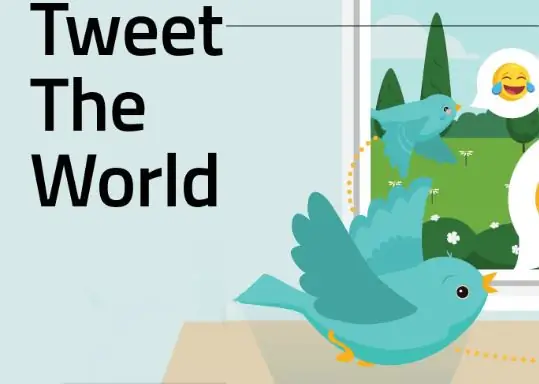
Vous voulez un moyen simple d'interagir avec les utilisateurs, le monde et vos fans ?
Tweetez-le !
En utilisant simplement un Arduino Uno et un blindage Ethernet, vous pouvez facilement ajouter la possibilité de tweeter n'importe quelle information ou donnée
Étape 1: La vue d'ensemble du Conseil
Twitter compte 317 millions d'utilisateurs actifs actifs par mois, avec plus de 500 millions de tweets envoyés par jour !
Il y a de fortes chances que les personnes que vous souhaitez atteindre y soient déjà, ce qui vous permet d'interagir sans qu'elles aient besoin de connaissances supplémentaires.
Donc, dans ce instructable, vous apprendrez comment faire en sorte que votre Arduino envoie des tweets via Twitter. Vous pouvez recevoir toutes sortes d'informations pouvant être générées par un croquis à partir de n'importe quel appareil pouvant accéder à Twitter. Si, par exemple, vous voulez des mises à jour horaires de la température depuis chez vous pendant que vous êtes à l'étranger ou encore des notifications quand quelqu'un vous attend (un ami vient chez vous) etc…
Étape 2: la configuration
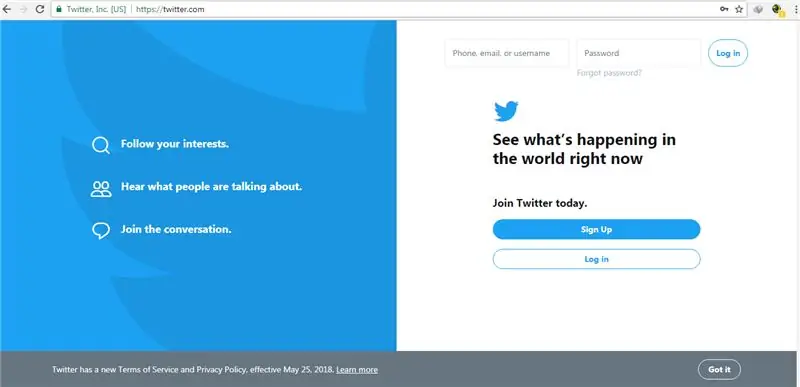
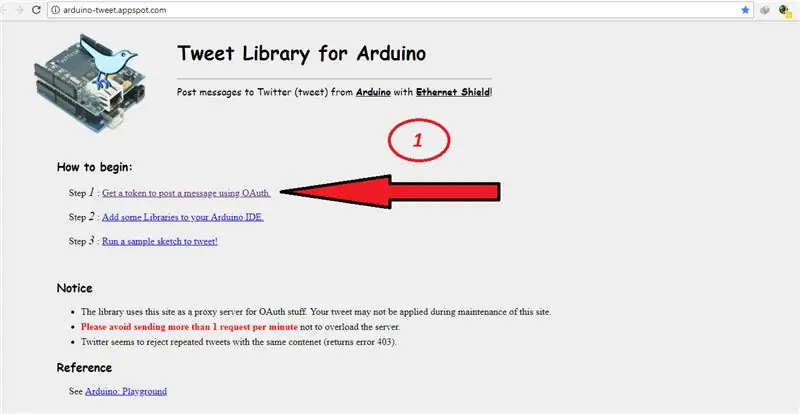
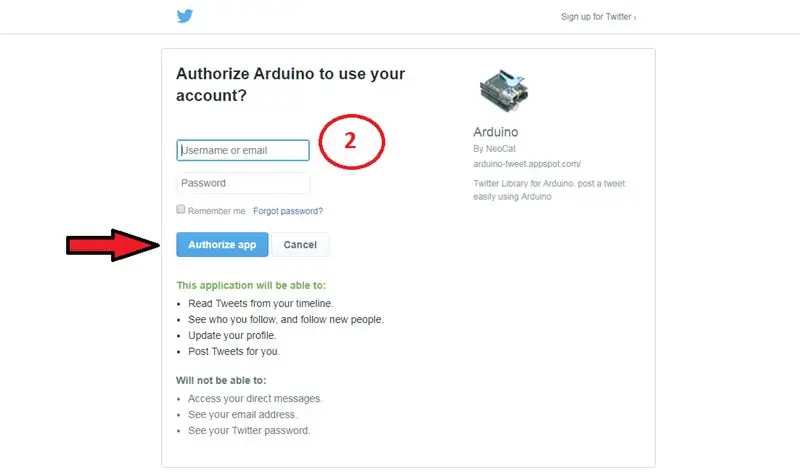
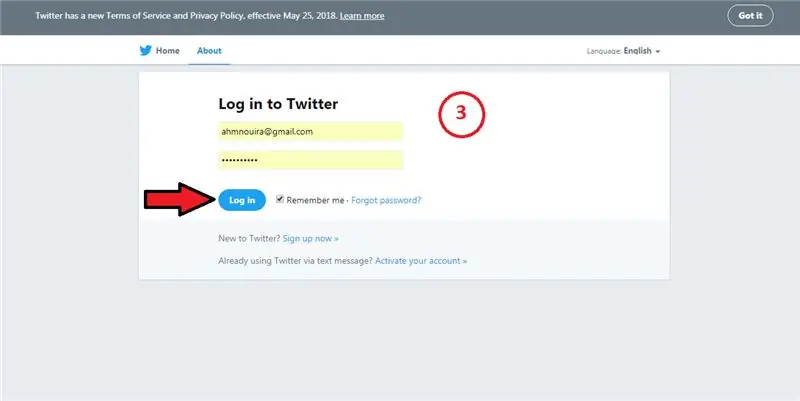
1. La première exigence de ce projet, disons, est de créer un compte Twitter.
Si vous en avez déjà un, allez sur Twitter et suivez les instructions pour vous inscrire.
2. Vous devez être connecté à votre compte Twitter, puis aller sur https://arduino-tweet.appspot.com/ pour créer une clé secrète.
3. Connectez l'Arduino, le blindage Ethernet et le câble RJ45.
4. Assurez-vous que la bibliothèque Twitter est installée sur votre machine de développement.
Étape 3: " Bonjour tout le monde !"
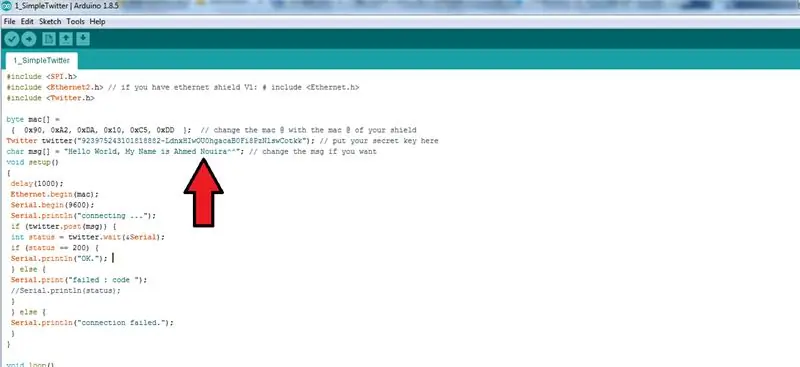
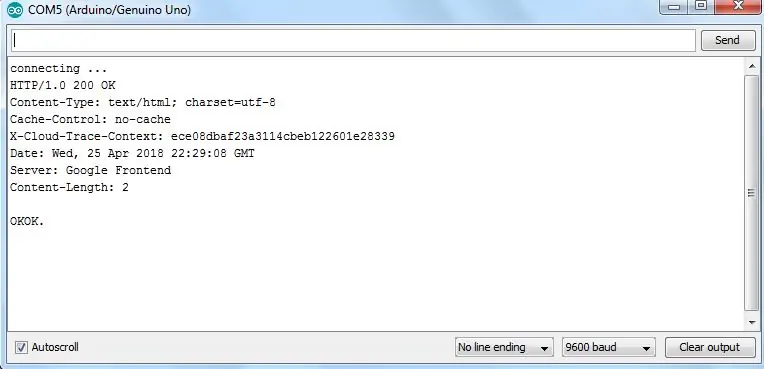
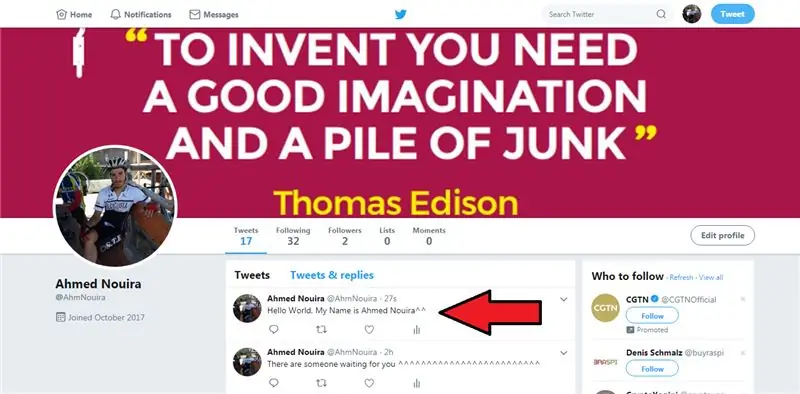
Testons-le maintenant avec un simple tweet. Assurez-vous d'insérer votre code secret de l'étape 2. dans la ligne "Twitter twitter".
Vous devriez recevoir un tweet envoyé depuis votre compte disant « Hello World ! Vous devez modifier le message ou attendre un moment avant de renvoyer le même.
Je tweeterai "Bonjour tout le monde, je m'appelle Ahmed Nouira^^".
Étape 4: Faisons quelque chose de différent Partie 1
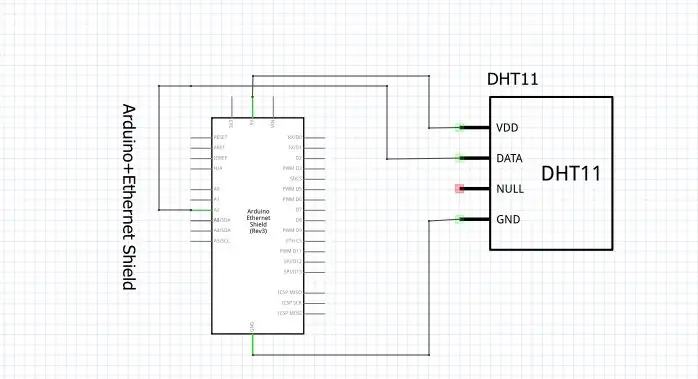

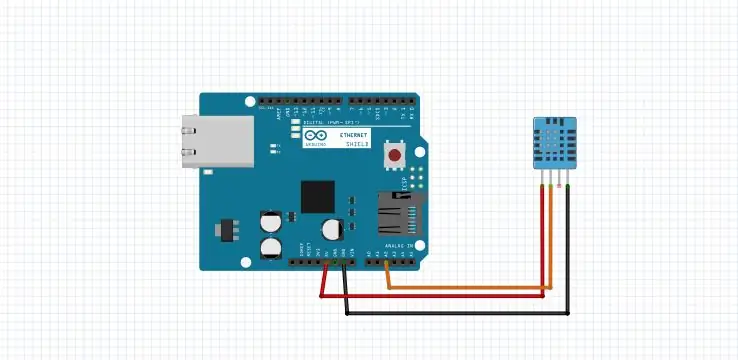
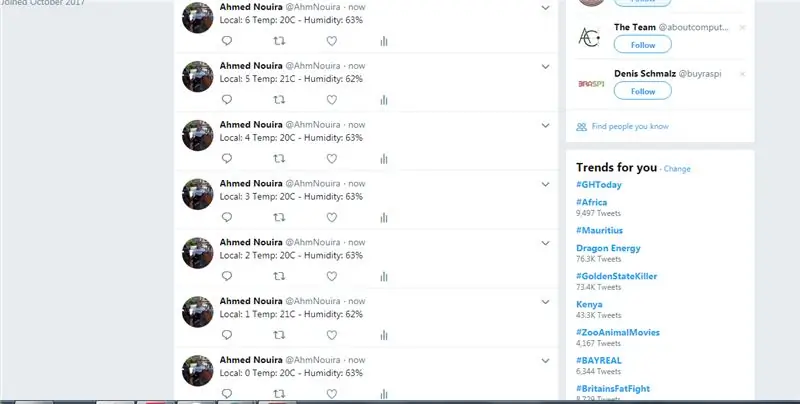

Regardons une application différente, tout en utilisant la plateforme Twitter.
Et si vous pouviez obtenir des tweets sur la température de votre maison ? Ou quand il fait VRAIMENT froid ? Le DHT11 peut le faire.
PIÈCES SUPPLÉMENTAIRES NÉCESSAIRES:
Capteur de température/humidité DHT11.
EXIGENCES LOGICIELLES SUPPLÉMENTAIRES: Bibliothèque DHT11 (vérifiez les fichiers).
Regardez la vidéo si vous êtes bloqué.
Étape 5: Faisons quelque chose de différent Partie 2
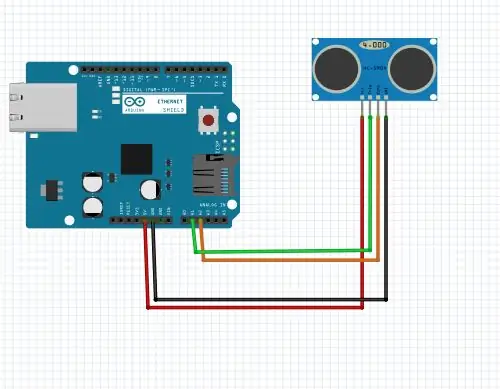

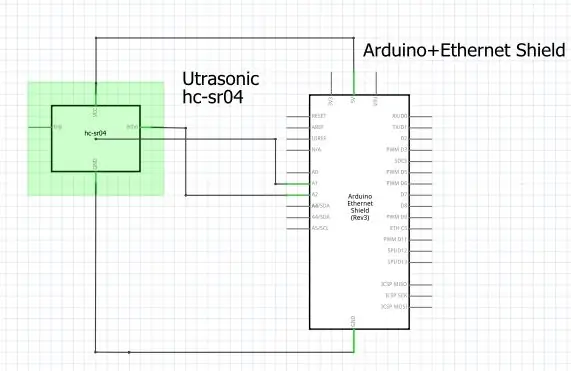
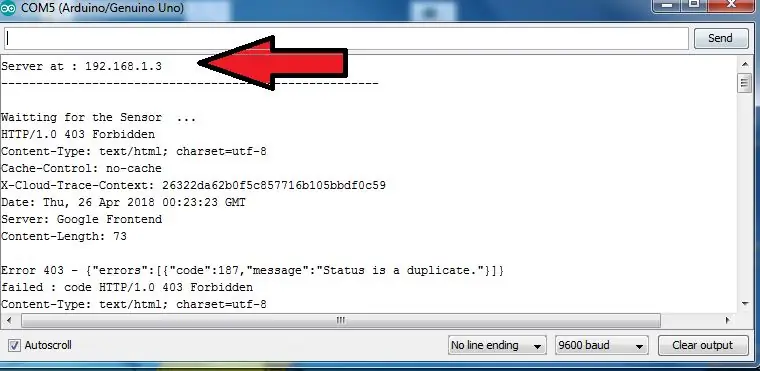
Et si vous pouviez recevoir des tweets s'il y avait quelqu'un devant la porte de votre maison pour vous spécialement lorsqu'un ami vient vous rendre visite, le capteur ulrasonic HC-SR04 peut le faire.
PIÈCES SUPPLÉMENTAIRES NÉCESSAIRES: Ultrasons HC-SR04.
Dans ce projet, j'ai ajouté un serveur Web pour afficher la valeur actuelle de la distance détectée, lorsque la valeur du capteur < 15 cm, vous recevrez une notification vous indiquant que vous avez un message sur votre compte Twitter.
Allez vérifier !!
Regardez la vidéo si vous êtes bloqué.
Étape 6: Où à partir d'ici ?
Si vous souhaitez étendre ces projets, vous pouvez facilement ajouter un faisceau de déclenchement infrarouge ou un capteur laser.
Vous pouvez ajouter le module de caméra Arduino, puis également des images de tweet en direct, des avertissements d'embouteillage, des traceurs de localisation GPS ou une alarme de maison. Toute donnée que vous souhaitez communiquer peut facilement être envoyée via Twitter.
Étape 7: Conclusion
L'interfaçage de l'Arduino avec Twitter pourrait vous ouvrir un monde incroyable pour communiquer avec vos utilisateurs et vos fans.
Je vais ajouter d'autres projets en utilisant Twitter.
Si vous avez des questions bien sur vous pouvez me contacter à: [email protected], Ou laisser un commentaire
monYoutube
mon Facebook
mon Twitter
Merci d'avoir lu cette instructable ^^ et bonne journée.
À plus.
Ahmed Nouira
Conseillé:
Encodeur rotatif : comment ça marche et comment l'utiliser avec Arduino : 7 étapes

Encodeur rotatif : comment ça marche et comment l'utiliser avec Arduino : vous pouvez lire ceci et d'autres tutoriels incroyables sur le site officiel d'ElectroPeak. PrésentationDans ce tutoriel, vous apprendrez à utiliser l'encodeur rotatif. Tout d'abord, vous verrez des informations sur l'encodeur rotatif, puis vous apprendrez comment
Comment utiliser le terminal Mac et comment utiliser les fonctions clés : 4 étapes

Comment utiliser le terminal Mac et comment utiliser les fonctions clés : Nous allons vous montrer comment ouvrir le terminal MAC. Nous vous montrerons également quelques fonctionnalités du terminal, telles que ifconfig, le changement de répertoire, l'accès aux fichiers et arp. Ifconfig vous permettra de vérifier votre adresse IP, et votre annonce MAC
Comment utiliser le scanner laser RPLIDAR 360° avec Arduino : 3 étapes (avec photos)

Comment utiliser le scanner laser RPLIDAR 360° avec Arduino : Je suis un grand fan de la construction de robots sumo et je suis toujours à la recherche de nouveaux capteurs et matériaux intéressants à utiliser pour construire un robot meilleur, plus rapide et plus intelligent. J'ai découvert le RPLIDAR A1 que vous pouvez obtenir pour 99 $ sur DFROBOT.com. J'ai dit que j'étais inter
Comment utiliser la carte radio FM Si4703 avec RDS - Tutoriel Arduino : 5 étapes (avec photos)

Comment utiliser la carte radio FM Si4703 avec RDS - Tutoriel Arduino : il s'agit d'une carte d'évaluation pour la puce tuner FM Si4703 de Silicon Laboratories. Au-delà d'être une simple radio FM, le Si4703 est également capable de détecter et de traiter à la fois les informations du service de données radio (RDS) et du service de données de diffusion radio (RBDS).T
Comment utiliser le capteur de pluie FC-37 avec un Arduino : 4 étapes (avec photos)

Comment utiliser le capteur de pluie FC-37 avec un Arduino : Salut ! Dans mon premier instructable, je vais vous montrer comment utiliser le capteur de pluie FC-37 avec un arduino. J'utilise un arduino nano mais les autres versions fonctionneront très bien
